如何合并多个excel表格内容 EXCEL两个表格内容合并方法
在日常工作中,我们经常会遇到需要合并多个Excel表格内容的情况,合并Excel表格内容可以帮助我们更好地整理和分析数据,提高工作效率。要实现多个Excel表格内容的合并,我们可以使用Excel自带的功能或者借助一些插件工具。通过简单的操作,我们就可以将多个Excel表格内容合并到一个表格中,方便查看和分析数据。在本文中我们将介绍如何使用Excel来合并多个表格内容,让您轻松处理大量数据。
具体步骤:
1.首先单击鼠标左键,选中需要将内容合并至的表格
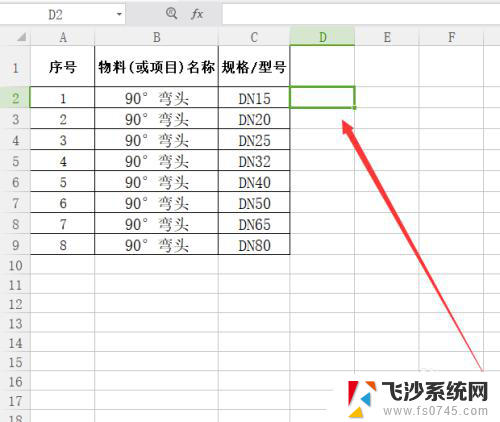
2.编辑公式:1:输入“=”,2:鼠标单击需要合并的第一个表格,3:输入“&”符号,4:鼠标单击需要合并的第二个表格。输入完成后如下图所示
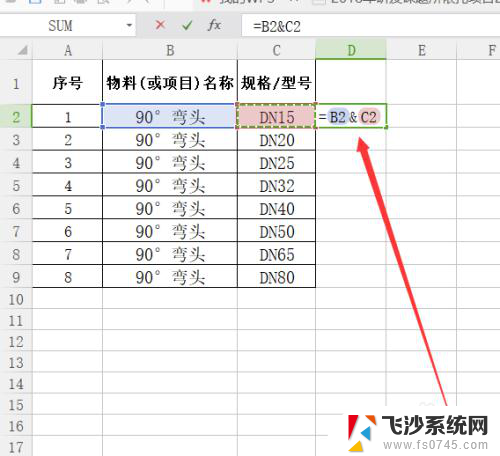
3.单击回车,两个表格中的内容就合并到一个单元格中了
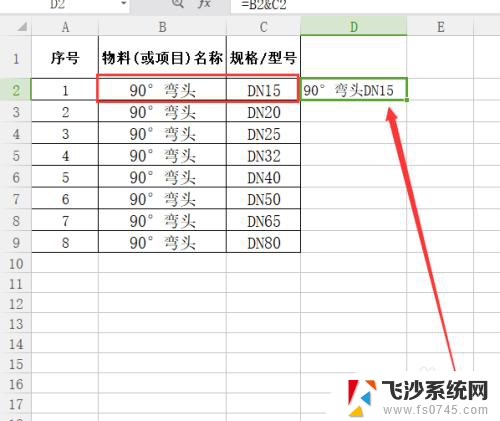
4.如果下方表格也需要按照这种格式进行合并,那么选中已经合并的单元格。将鼠标光标移动至本单元格右下角,当光标变成“+”字光标是按住鼠标左键进行下拉,下方单元格也就进行合并了。
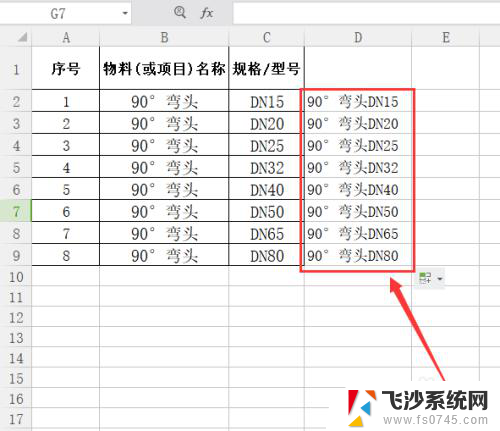
5.因为合并的单元格内的内容是根据前两个单元格内容使用公式引用的,所以前两个单元格里面的内容不能删除。如果删除,合并后的单元格内容也会消失
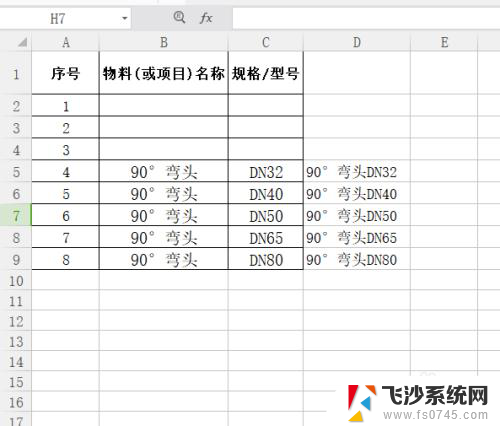
6.如果需要将原单元格内容删除,那么就需要将合并后的单元格内容改成“值”。选中合并后的单元格,单击鼠标左键选择“复制”。然后再粘贴到对应的表格中,粘贴时选择粘贴为“值”,这样即使把原表格中的内容删除,后并后的单元格内容也不会发生改变
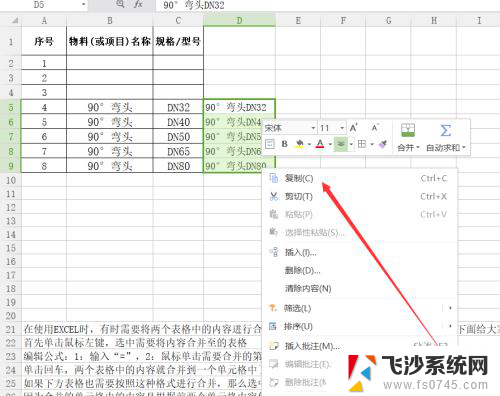
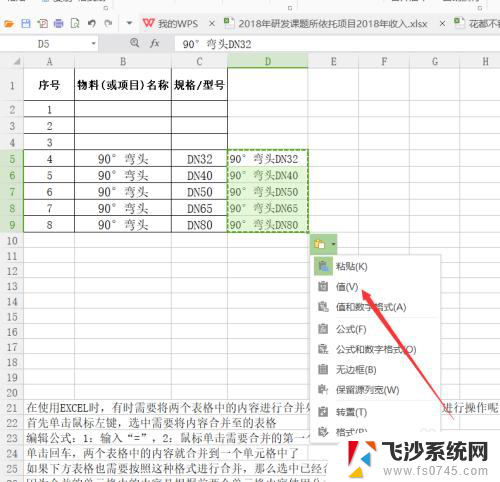
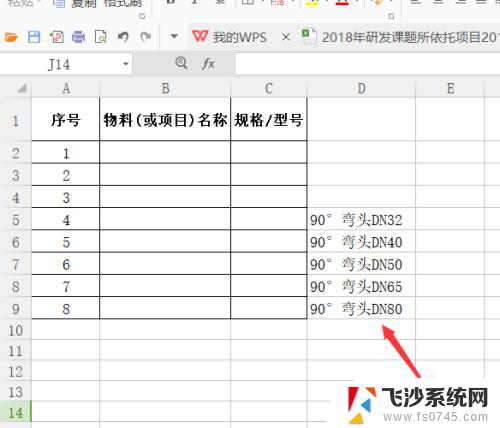
以上就是如何合并多个Excel表格内容的全部内容,如果您遇到相同问题,可以参考本文中介绍的步骤进行修复,希望这对大家有所帮助。
如何合并多个excel表格内容 EXCEL两个表格内容合并方法相关教程
-
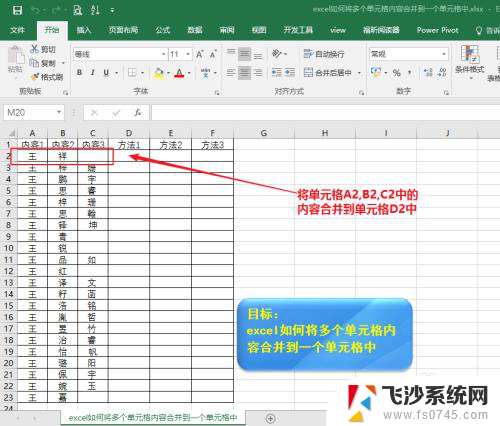 Excel如何将多个单元格内容合并到一个单元格中的方法
Excel如何将多个单元格内容合并到一个单元格中的方法2023-11-26
-
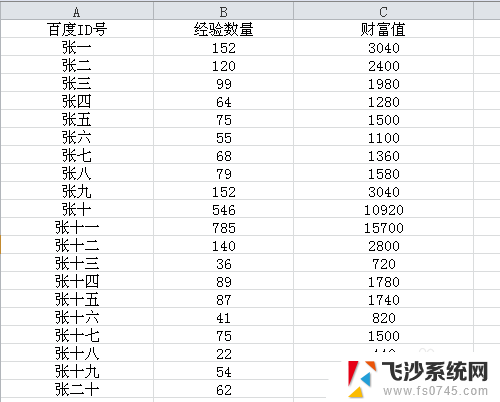 两个excel表格合并数据 Excel如何将两个表格数据关联合并
两个excel表格合并数据 Excel如何将两个表格数据关联合并2024-02-14
-
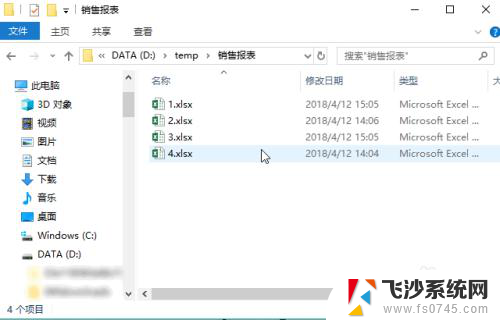 把多个excel合并到一个excel 多个Excel表格如何合并
把多个excel合并到一个excel 多个Excel表格如何合并2024-08-07
-
 excel表格怎么合并两列的内容 Excel如何将两列的内容合并到一起
excel表格怎么合并两列的内容 Excel如何将两列的内容合并到一起2024-01-27
- wps多个excel表格如何合并到一个表格里面 如何将多个excel表格合并到一个表格中
- excel合并相同数据 Excel表格同一列相同内容合并方法
- excel表格怎么合并单元格保留内容 Excel合并单元格保留内容
- wpsexcel表格合并 WPS如何在一个表格中合并多个Excel工作表
- wps如何将多个excel表格合并成一个 wps如何将多个excel表格合并为一个文件
- wps怎样把多个excel表格合并到一个表格里面 WPS如何将多个Excel表合并为一个工作表
- 华硕小键盘开关是哪个 华硕小键盘如何开启
- 手机网速慢怎样解决办法 手机网速变慢怎么办
- 暴风影音本地视频没有声音 暴风影音打开视频没声音怎么办
- 以太网被禁用消失了怎么还原 以太网设置选项不见了怎么找回
- 电脑网页如何滚动截屏 Edge浏览器截取网页长图教程
- 电脑qq怎样删除聊天记录 电脑上QQ聊天记录删除方法
电脑教程推荐